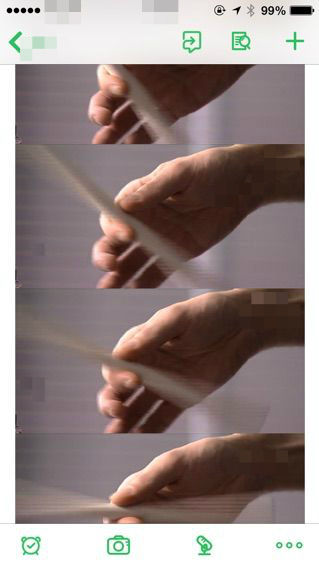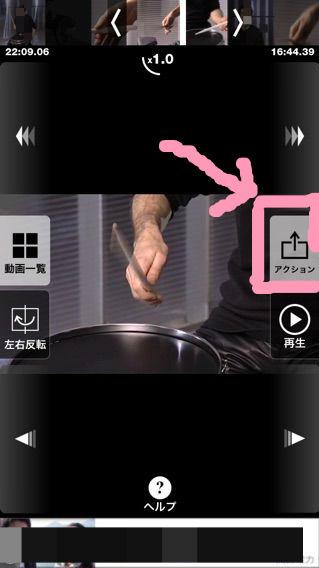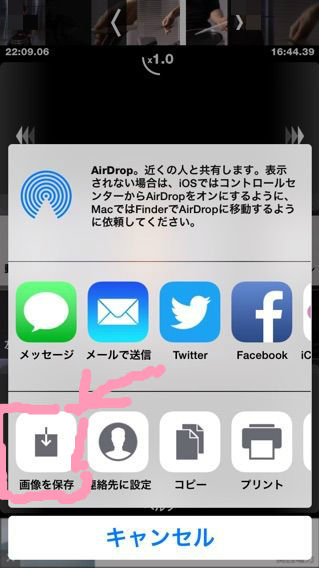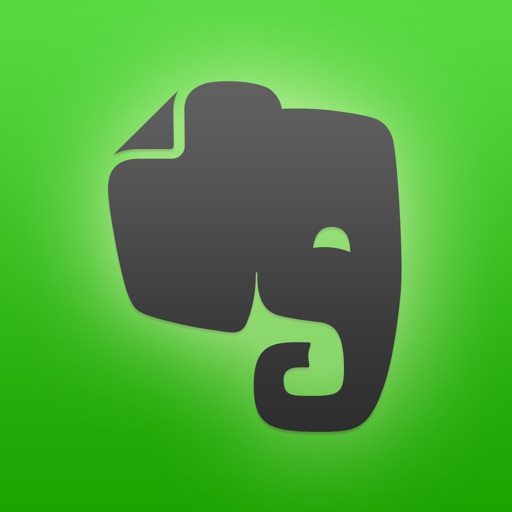プロなどの上達者の速い動きや複雑の動きは、分解写真にして理解しましょう。
分解写真ってこんな感じ。
連続写真といっても良いかも。
先日紹介したiPhoneアプリ「ウゴトル」とEvernoteを組みわせることで上のような分解写真を作ることができます。
以下では、その手順を説明します。
iPhoneで分解写真を作成する手順
簡単に言うと、
- ウゴトルで細かくコマ保存する。
- コマ保存した写真をEvernoteに並べて保管する。
という手順になります。
Evernoteに保管することで、連続した動作の流れで写真を見ることができますし、それをあとから何度も閲覧できます。
1.ウゴトルでコマ保存する。
さて、ウゴトルでコマ保存するのは、こんな画面です。
ここでアクションボタンを押すと「コマ保存」のボタンが出てきます。
コマ保存をタップすると以下の画面になるので、画像を保存を選択します。
iPhone標準の「写真」アプリでみると、動画の1コマが写真として保管できたことが確認できます。
ウゴトルにもどり、コマ送り(”>”マーク)をタップしてコマを送り、そこでまたコマ保存してください。
これを繰返し、分析したい動作を連続的な何枚かの写真として保管してください。
2.Evernoteのノートへ一括貼付
Evernoteを起動し、写真の貼付を行います。
画像選択のときに、動作の順番で選択しておくと、一括貼付したときに順番通りに貼りつけられます。
貼りつけた結果、以下の通り。(最初の画像と同じです)。
上記画像では、3枚分の写真が縦に並んで見えてます。
Evernote のノート上には10枚近くの写真が連続しており、Evernote上でスクロールして一連の動作として確認します。
まとめ
「ウゴトル」のコマ保存機能とEvernoteを組合せて分解写真を作る方法を説明しました。

和太鼓のビデオを見て動きの勉強をしているとき、例えば、「バチの動きが速すぎてどう動いているのかわからない」ということがあります。
というか、普通の再生スピードではどう動いているかはわかりません。
スロー再生しても理解が追い付かない。
そんな時は、この方法をつかって、じっくり分析しましょう。
ただし、カメラの性能によっては、画像が粗い場合があります。
その場合は、コマ保存した写真がブレていたり、コマとコマの間が大きすぎたりします。
そこは人間が行間(コマ間)を読んで、推測してください。
ちなみに上に張っている連続写真は、そもそもスローモーション映像でスティックの動きを紹介している動画をコマ保存したものです。
スローモーション映像でも理解が追い付かないので分解写真にしました。
画像が明瞭なのはスローモーション映像から作成しているためです。
おススメ記事
和太鼓を始めたばかりならぜひこちらもご覧ください。